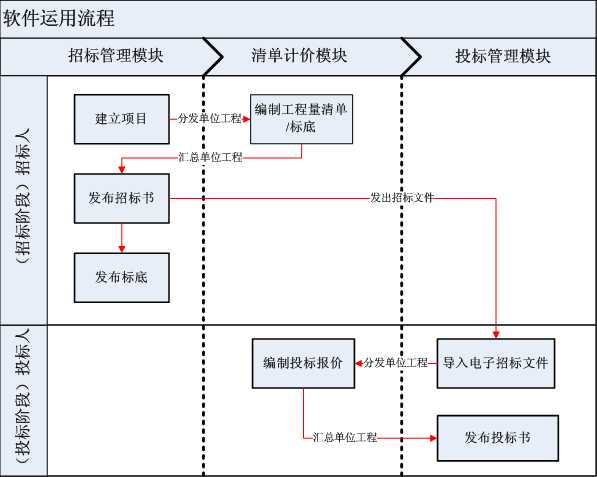下面给大家简单介绍一下软件的整体操作流程。
整体操作流程分为:建立项目、编制清单及投标报价
建立项目
第一步:启动
双击桌面上的广联达计价软件GBQ4.0图标,在弹出的界面中选择工程类型为【清单计价】,再点击【新建项目】,软件会进入“新建标段”界面;

第二步:新建标段
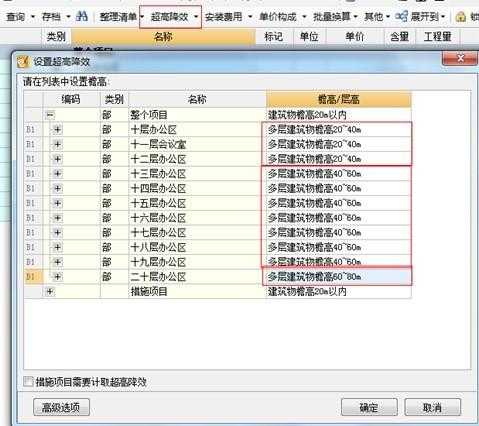
说明
1、选择清单计价【招标】或【投标】,选择【地区标准】;
2、输入项目名称,如某小区,则保存的项目文件名也为某小区。另外报表也会显示工程名称为某小区;
3、输入一些项目信息,如建筑面积、招标单位编码等信息;
4、点击“确定”完成新建项目,进入项目新建标段工程。
第三步:新建标段工程

1、点击【新建单项工程】,软件进入新建单项工程界面,输入单项工程名称后,点击【确定】,软件回到新建标段工程界面;

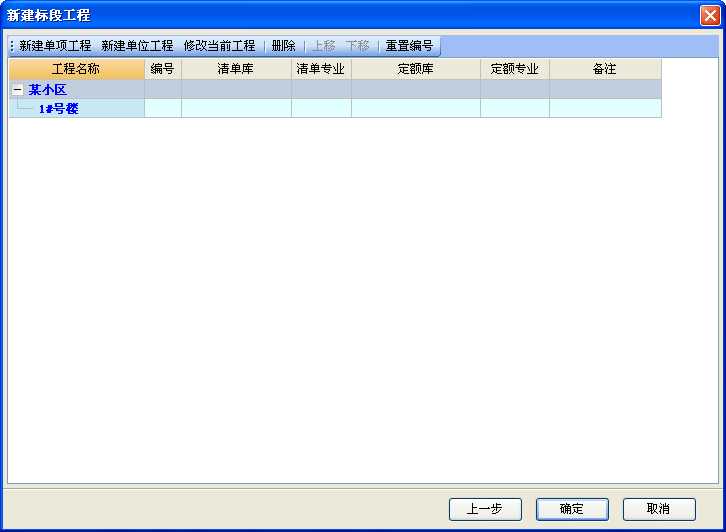
2、点击【1#号楼】,再点击【新建单位工程】,软件进入单位工程新建向导界面;
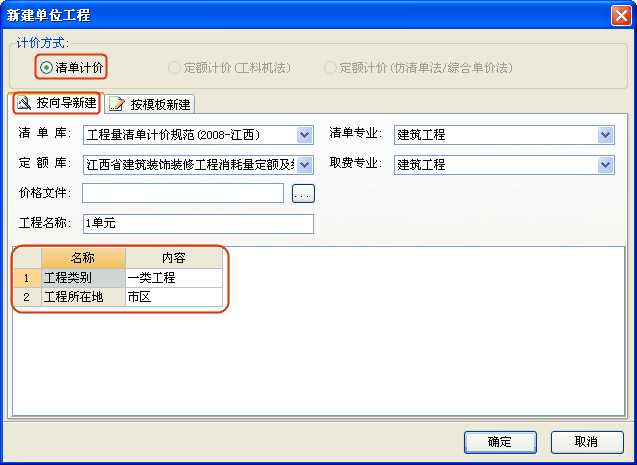
说明
1)确认计价方式,按向导新建;
2)选择清单库、清单专业、定额库、定额专业;
3)输入工程名称,输入工程相关信息如:工程类别、建筑面积;
4)点击【确定】,新建完成。
根据以上步骤,我们按照工程实际建立一个工程项目,点击确定进入统一设置费率。
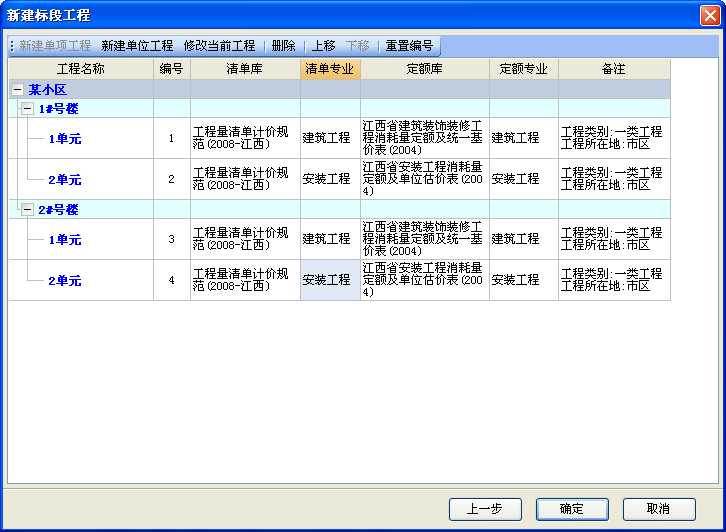
第四步:统一设置费率
广联达计价软件GBQ4.0内置了计价办法中规定的费率,您可以直接使用,如果有特殊需要,也可自由修改。
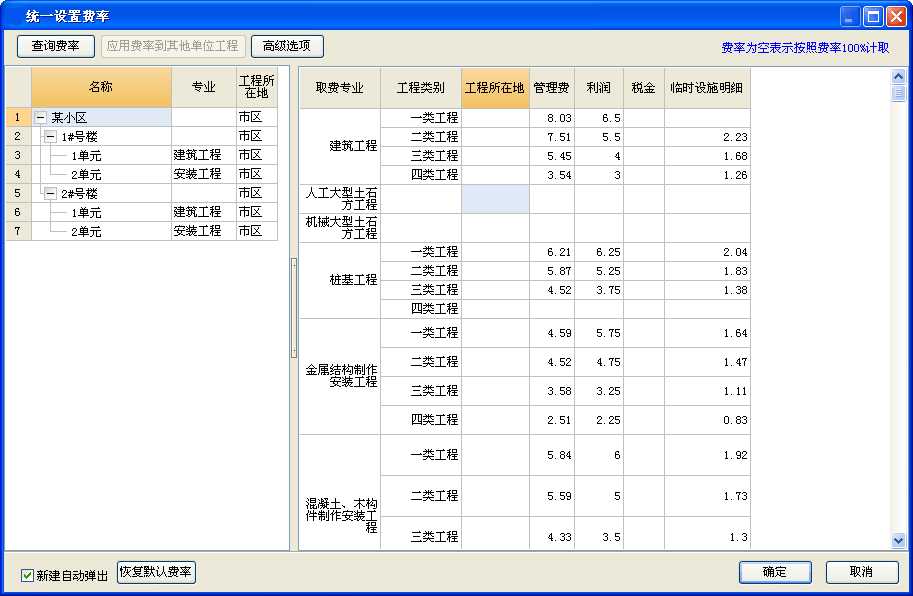
说明
1)选择整个项目时,修改针对整个项目中同专业的所有单位工程;
2)选择单位工程时,修改针对选中的单位工程;
3)修改完成后,点击确定进入项目管理窗口。
编制清单及投标报价
第一步:进入单位工程
在项目管理窗口选择要编辑的单位工程,进入单位工程主界面
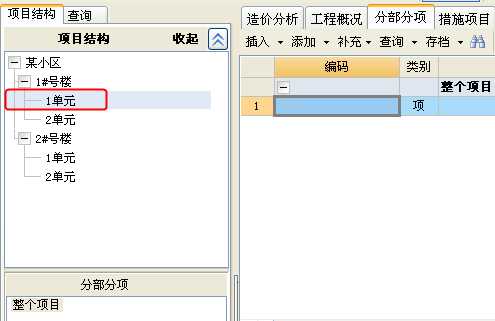
第二步:工程概况
点击【工程概况】,工程概况包括工程信息、工程特征及指标信息,您可以在右侧界面相应的信息内容中输入信息;
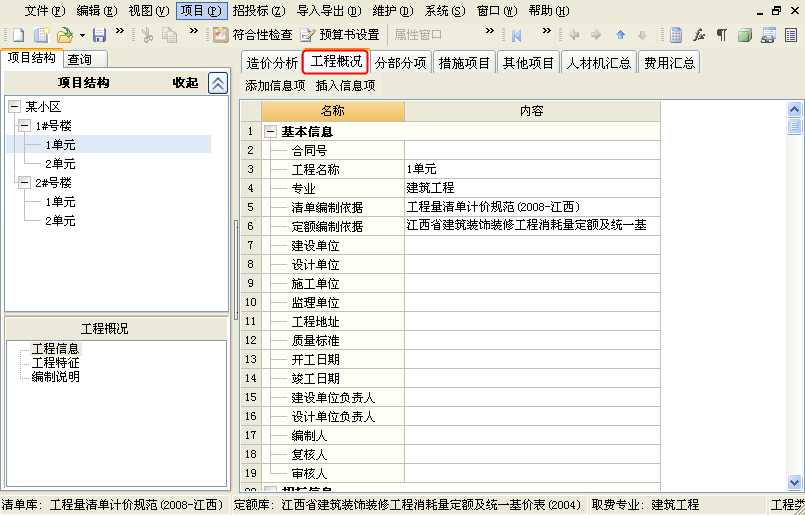
说明
1、根据工程的实际情况输入工程信息、工程特征、编制说明等信息,封面等报表会自动关联这些信息;
2、造价分析:显示工程总造价和单方造价,系统根据用户编制预算时输入的资料自动计算,在此页面的信息是不可以手工修改的。
第三步:编制清单及投标报价
1、输入清单:点击【分部分项】→【查询窗口】 , 在弹出的查询界面,选择清单,选择您所需要的清单项,如平整场地,然后双击或点击【插入】输入到数据编辑区,然后在工程量表达式列输入清单项的工程量。
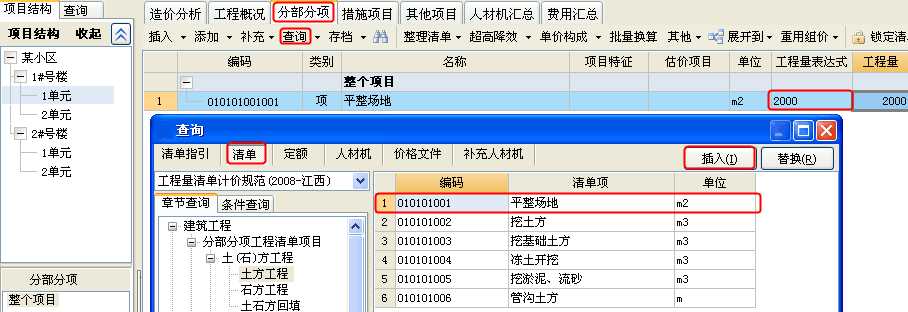
2、设置项目特征及其显示规则:
1)点击属性窗口中的【特征及内容】, 在“特征及内容”窗口中设置要输出的工作内容,并在“特征值”列通过下拉选项选择项目特征值或手工输入项目特征值;
2)然后在“清单名称显示规则”窗口中设置名称显示规则,点击【应用规则到所选清单项】或【应用规则到全部清单】,软件则会按照规则设置清单项的名称;
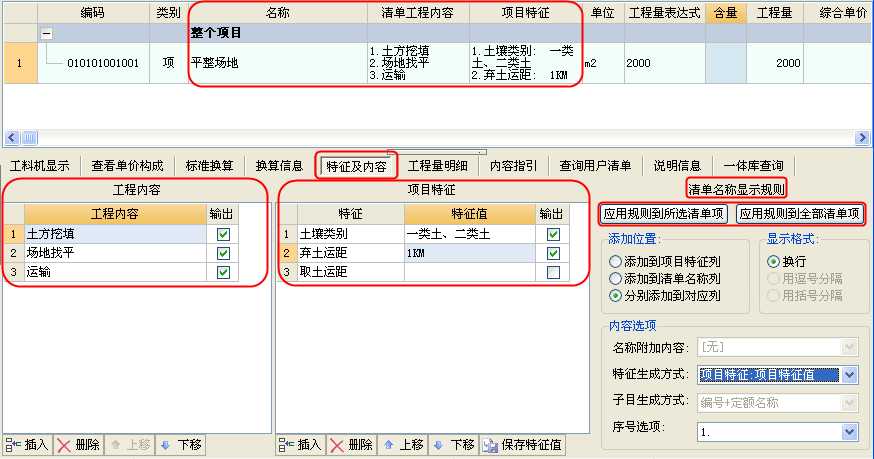
3、组价:点击【内容指引】, 在“清单指引”界面中根据工作内容选择相应的定额子目,然后双击输入,并输入子目的工程量;
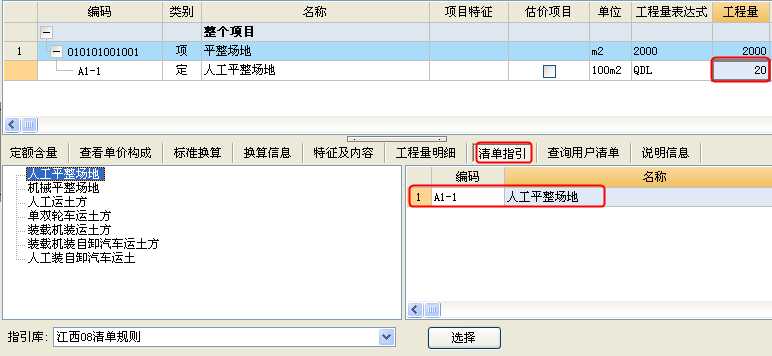
说明:当子目单位与清单单位一致时,子目工程量可以默认为清单工程量。可以在【预算书属性】里进行设置。
第四步:措施项目
1、计算公式组价项:软件已按专业分别给出,如无特殊规定,可以按软件的计算;

2、清单组价项:选择技术措施项目下的可计量措施清单行,在界面工具条中点击【查询】,在弹出的界面里找到相应措施清单脚手架子目,然后勾选清单指引定额子目,双击或点击【插入清单】,并输入工程量
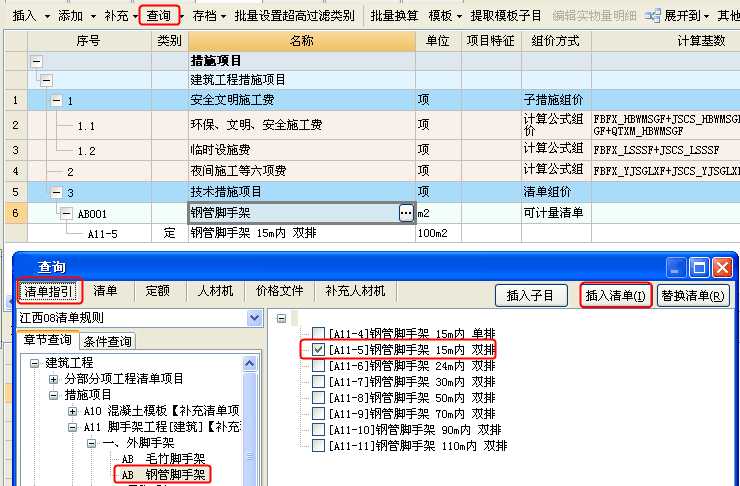
第五步:其他项目
1、其他项目明细:根据工程实际情况,在暂列金额,专业工程暂估价,计日工费用,总承包服务费等项目中输入;

2、其他项目:根据工程实际,输入‘总承包服务费’。
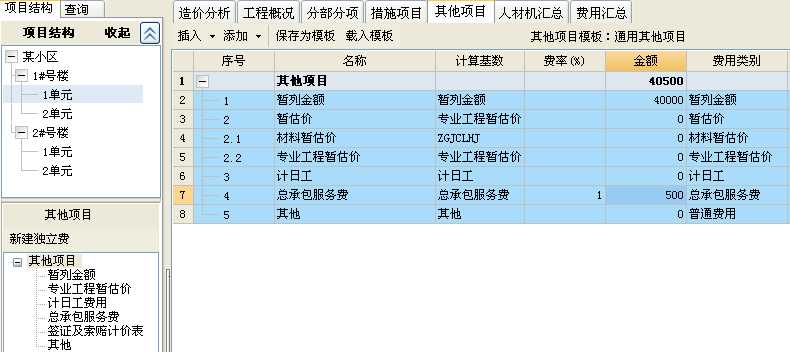
第六步:人材机汇总
1、直接修改市场价:点击【人材机汇总】,选择需要修改市场价的人材机项,鼠标点击其市场价,输入实际市场价,软件将以不同底色标注出修改过市场价的项;
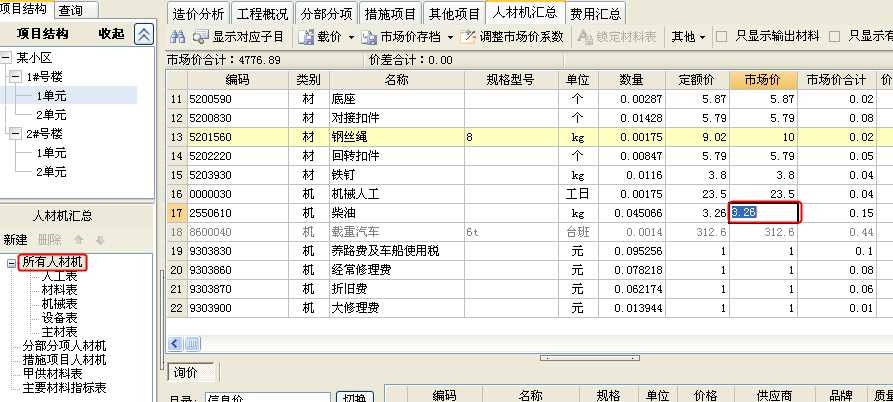
2、载价:点击【人材机汇总】,在页面工具栏中点击【载价】,在“选择价格文件”窗口选择所需市场价文件,点击 【确定】,软件将根据选择的价格文件修改人材机汇总的人材机市场价;
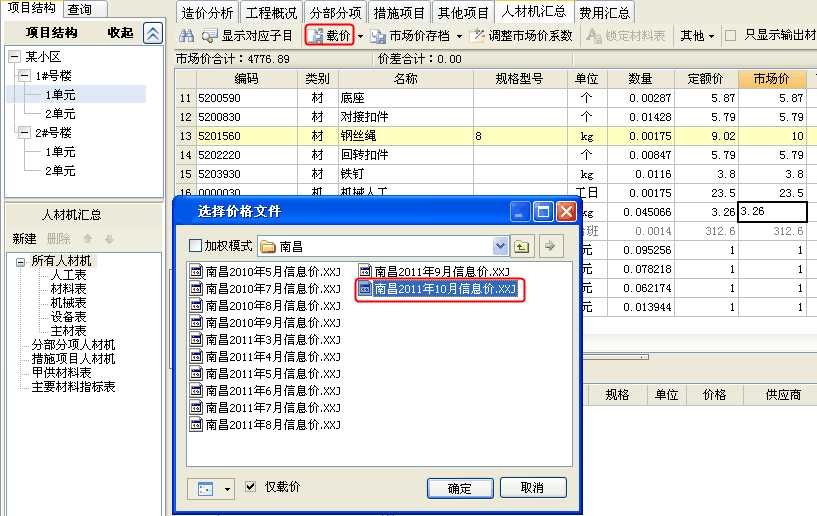
第七步:费用汇总
点击【费用汇总】进入工程取费窗口。广联达计价软件GBQ4.0内置了本地的计价办法, 您可以直接使用,如果有特殊需要,也可自由修改。
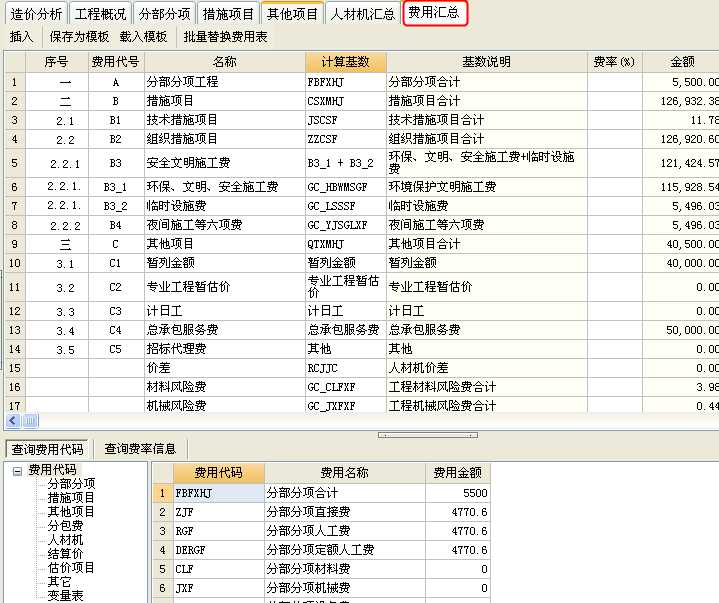
第八步:报表
点击通用工具条中【报表】,选择需要浏览或打印的报表。
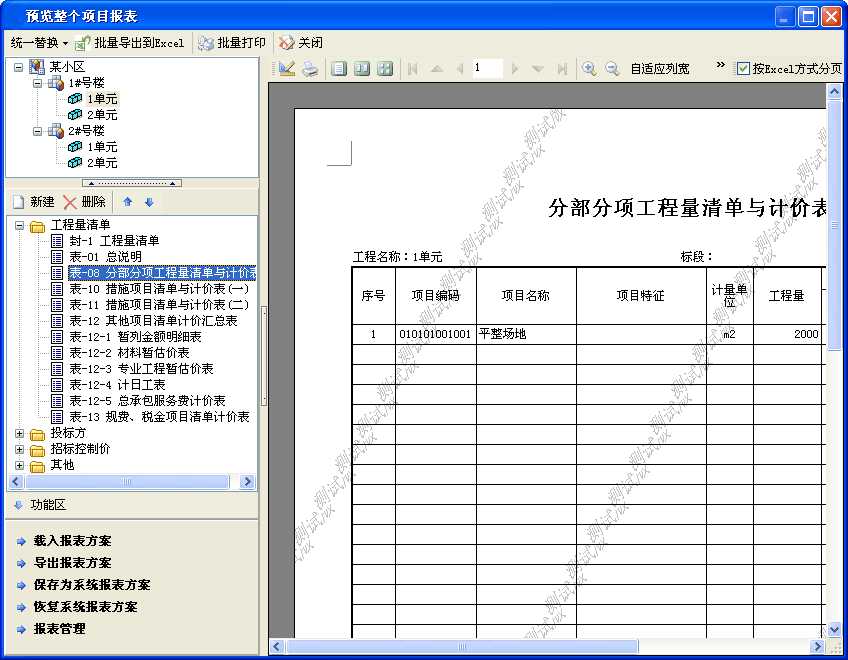
第九步:保存、退出
1、保存:点击菜单的【文件】→【保存】或系统工具条中的

保存编制的计价文件;
2、退出:点击菜单的【文件】→【退出】或点击软件右上角

退出GBQ4.0软件。
招投标软件应用整体流程